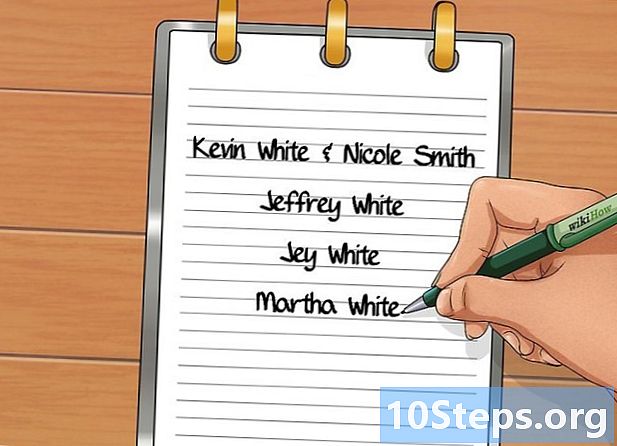Съдържание
В Windows 7 има много удобна функция за скриване на файлове и папки на вашия твърд диск. Може да искате да скриете папки, които съдържат важна информация, или може би да скриете важни файлове от системата, така че да не ги премествате или изтривате. Какъвто и да е случаят, ако ще скриете папки, важно е да знаете как да ги направите видими отново. За щастие е много лесно да научите как да показвате скрити папки в Windows 7.
стъпки
Отворете менюто "Опции на папката". За да направите това, първо кликнете върху бутона "Старт". В менюто, което се показва, щракнете върху "Контролен панел". От „Контролен панел“ кликнете върху „Опции на папката“.

Когато се появи менюто „Опции на папката“, щракнете върху раздела с надпис „Преглед“.
Активирайте настройката за показване на скритите файлове на вашия компютър. Превъртете, докато не видите опция, наречена „Скрити файлове и папки“. Под тази опция има изброени 2 бутона; щракнете върху този, който казва "Покажи скрити файлове, папки и дискове".

Конфигурирайте Windows за показване на системни файлове. В същия прозорец „Разширени настройки“ махнете отметката от квадратчето с надпис „Скриване на защитените файлове на операционната система (препоръчително)“. Направете това, ако папката, която искате да покажете, е системна папка.
Кликнете върху бутона „OK“, за да приложите промените, които сте направили.
Намерете папката, която ви интересува на вашия твърд диск. Дори и да е маркиран като скрит, той ще бъде видим сега. Можете да прегледате местоположението на папката с помощта на Explorer или да търсите папката, ако не сте сигурни къде се намира.
- За да прегледате ръчно до мястото на папката, щракнете върху "Старт" и след това щракнете върху "Компютър". В прозореца на Explorer, който се показва, щракнете двукратно върху папката, съдържаща вашата папка, докато не сте на правилното място.
- За да търсите папка, щракнете върху "Старт". Точно над бутона „Старт“ ще има поле за търсене. Въведете цялото име или части от името на папката в това поле и списък с резултати от търсенето ще се покаже динамично. Когато видите папката, която ви интересува, щракнете върху нея.
Отворете менюто "Свойства". За целта кликнете с десния бутон на мишката върху папката, която ви интересува. В контекстното меню, което се показва, кликнете върху "Свойства". В менюто, което се показва, щракнете върху раздела с надпис "Общи".
Извадете атрибута „Скрит“ от папката. В раздела „Общи“ на менюто „Свойства“ махнете отметката от квадратчето с надпис „Скрито“. Папката вече няма да бъде скрита. Ако искате, можете да се върнете в менюто „Външен вид и персонализация“ и да кажете на Windows да скрие скритите файлове отново. Вашата папка ще се появи така или иначе, защото вече няма да бъде маркирана като скрита.
Съвети
- Ако искате да скриете важна информация от други потребители на вашето устройство, помислете за запазването на файловете на подвижен диск, например USB флаш. След това можете да го вземете със себе си, когато не използвате компютъра и никой няма да има достъп до файловете, освен вас.
Предупреждения
- Ако решите да показвате скрити системни файлове, внимавайте да не преместите или изтриете някой от тях.
Необходими материали
- компютър
- Windows 7